図に視覚効果を適用するには
図やテキストボックスを書式設定する
最終更新日時:2023/04/03 17:12:29
影、反射、光彩、ぼかし、面取り、3-D回転などの視覚効果を図に適用するには、図を選択して[図の形式]タブを開き、[図のスタイル]グループの[図の効果]一覧から選択します。
影の効果の適用
- 図を選択し、[図の形式]タブを開きます。
- [図のスタイル]グループの[図の効果]をクリックします。
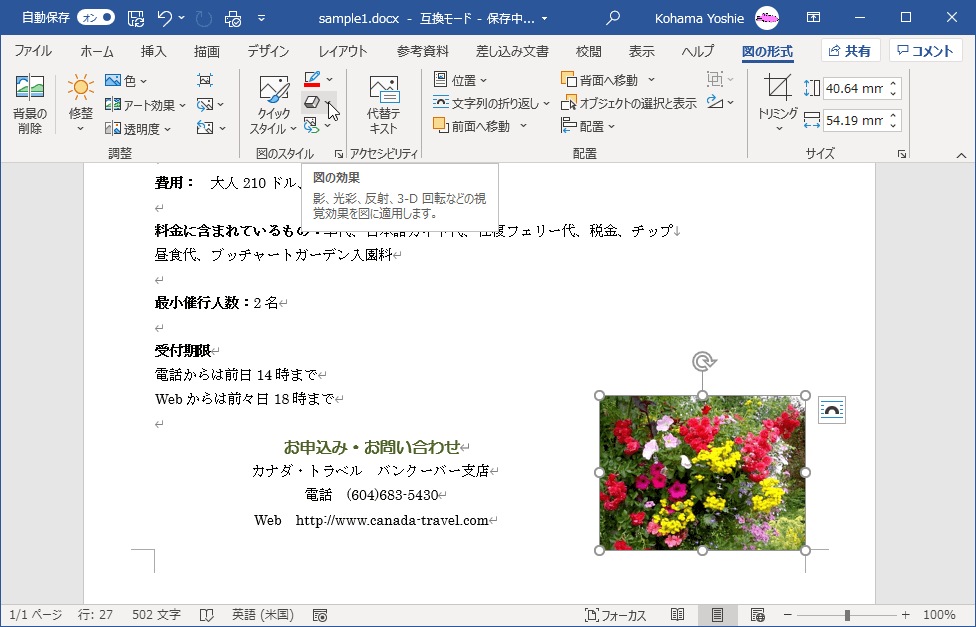
- サブメニューより[影]をポイントして、影のパターンを選択します。
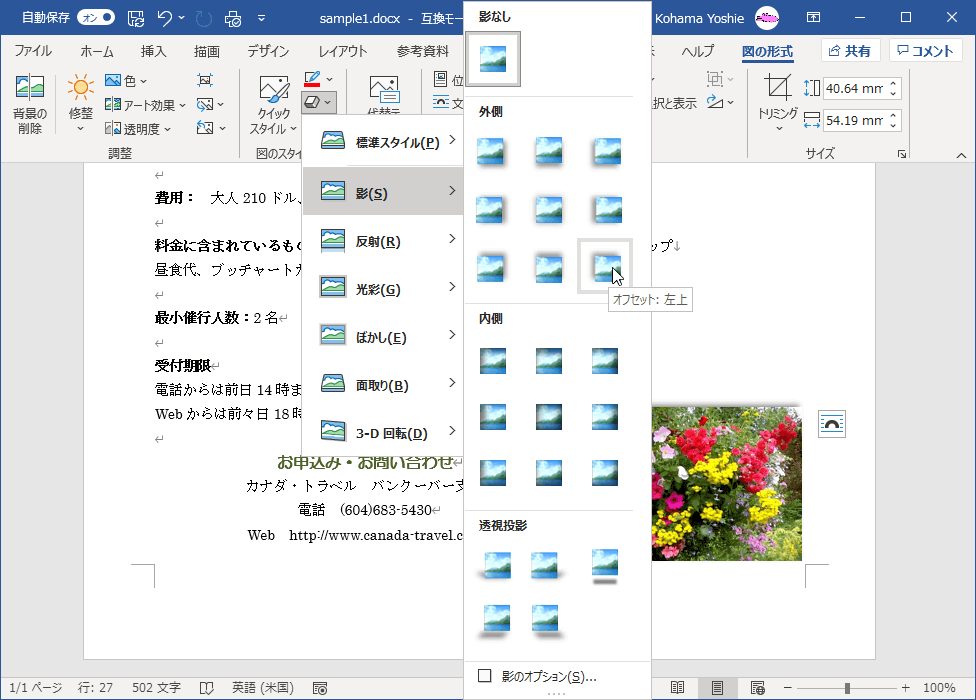
- 図に影の効果が適用されました。
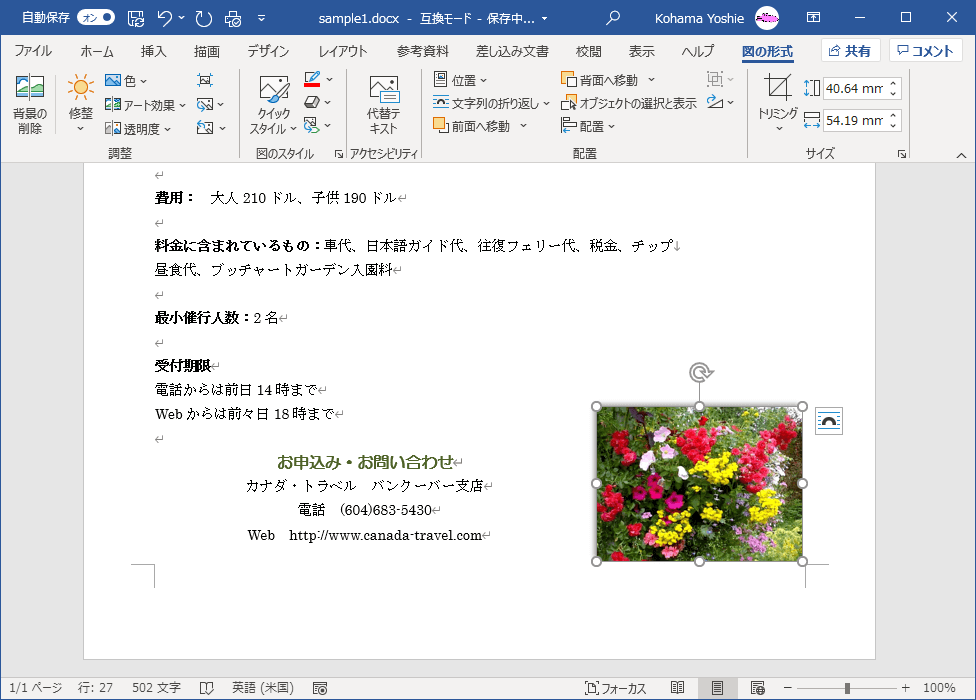
図に光彩効果を適用する
- 図を選択し、[図の形式]タブを開きます。
- [図のスタイル]グループの[図の効果]をクリックします。
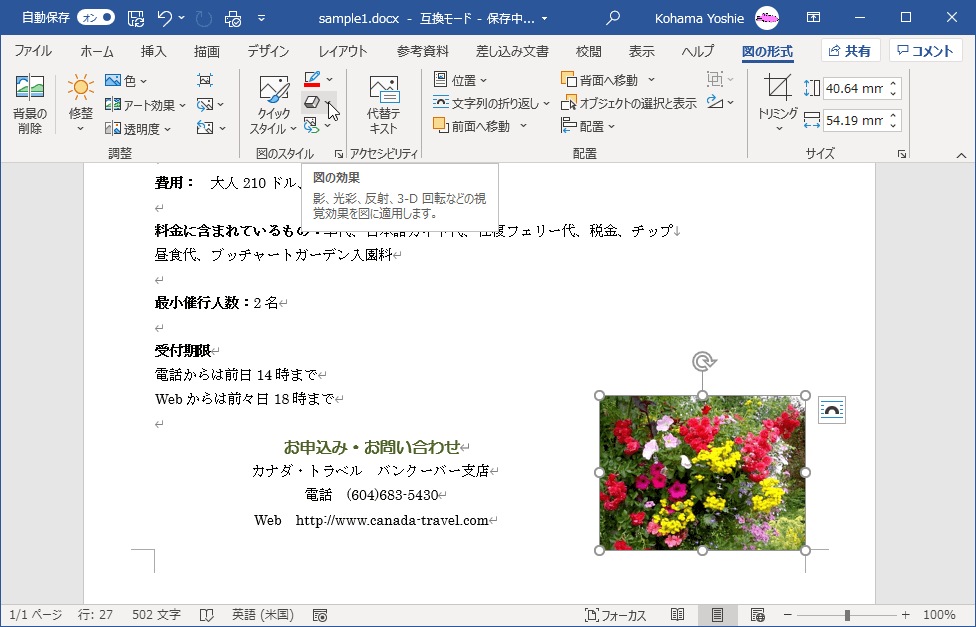
- サブメニューより目的の種類と効果を選択します。ここでは[光彩]をポイントして、光彩の種類から選択します。
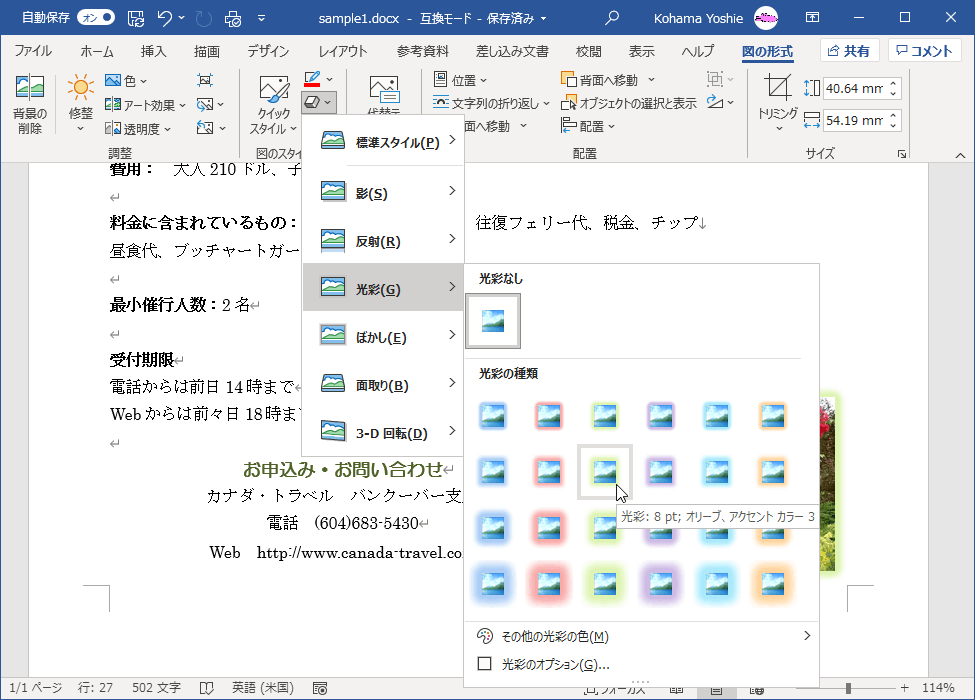
- 図に光彩効果が適用されました。
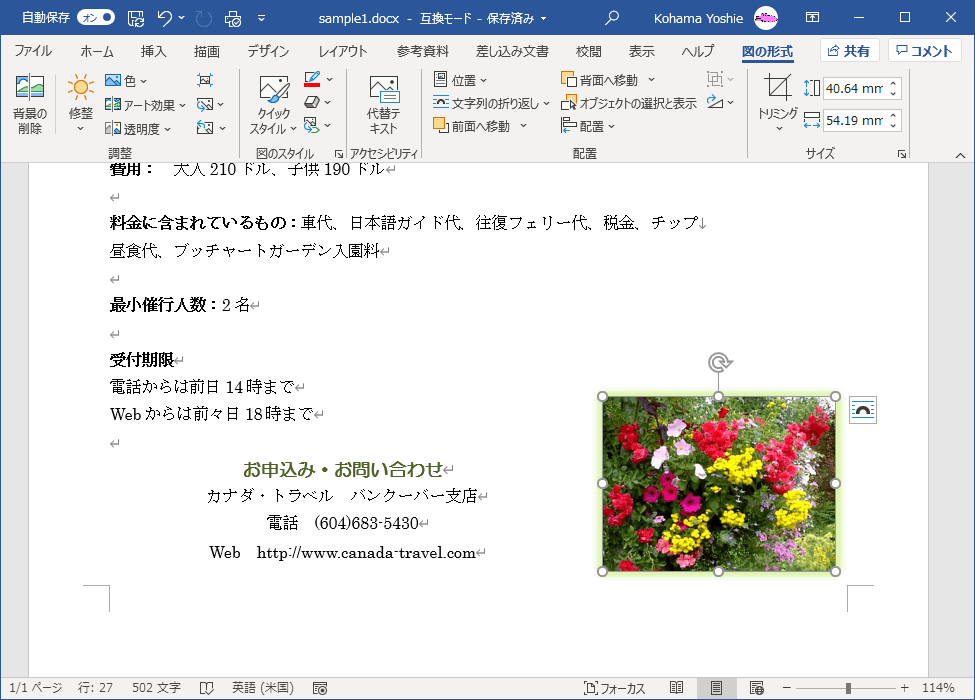
光彩スタイルをカスタマイズする
[図の効果]の[光彩]一覧から[光彩のオプション]を選択すると、[図の書式設定]作業ウィンドウの[効果]タブが表示されます。ここで、光彩の色、サイズ、透明度をカスタマイズできます。
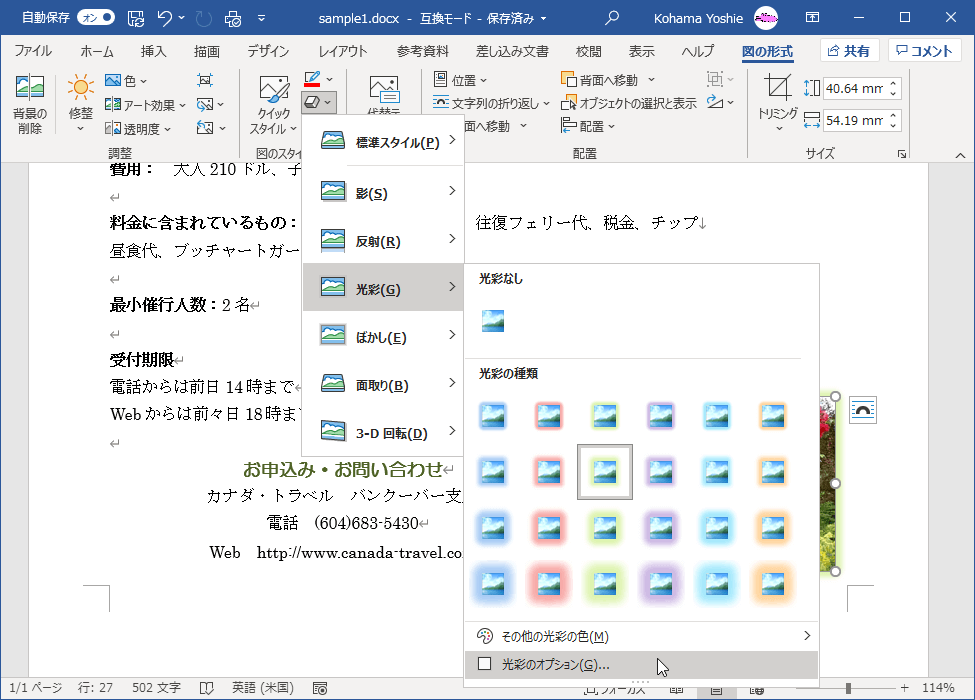

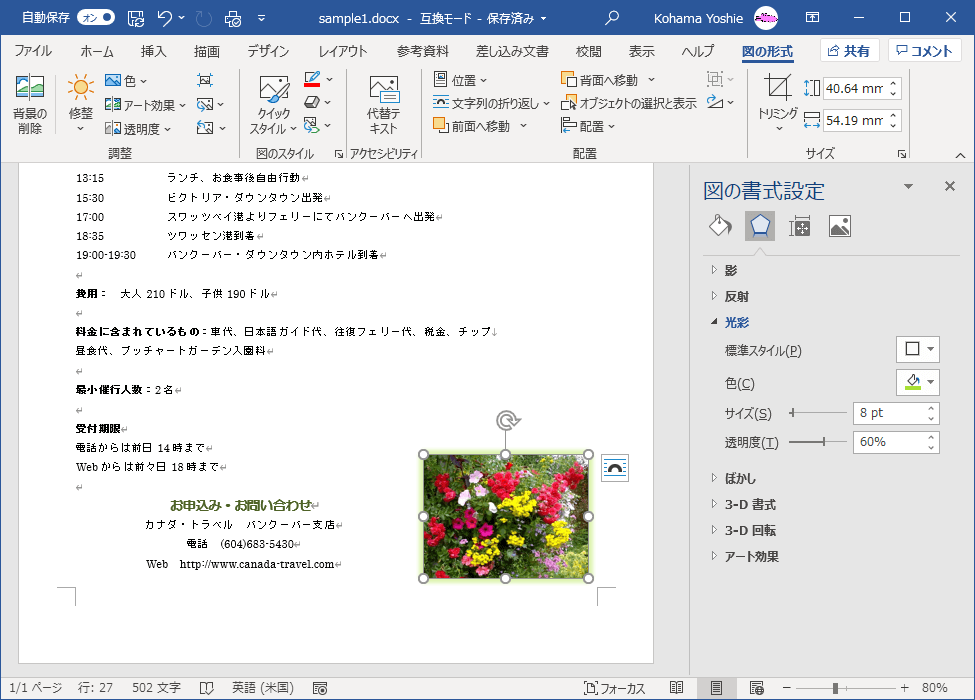
スポンサーリンク
INDEX
異なるバージョンの記事
コメント
※技術的な質問はMicrosoftコミュニティで聞いてください!

